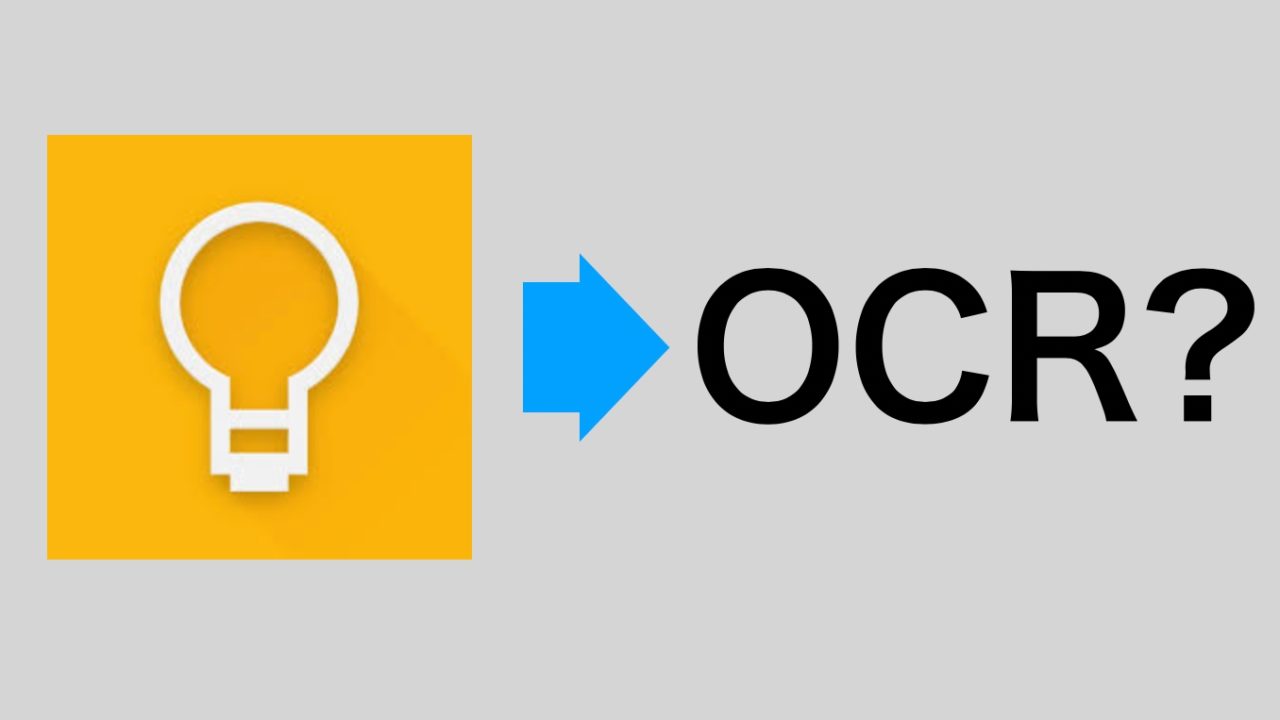こんにちは。生涯挑戦!をモットーに新大人世代を応援する、こうちゃんです。
OCRという技術をご存知でしょうか? Optical Character Readerの略で、手書きの文字や印刷された文字をやデジカメやスキャナで読み取り、電子テキスト化する技術や装置のことですね。
今までデスクトップのMac用のフリーソフトを使っていたのですが、Google KeepをフリーのOCRソフトとして使う方法を知って、これがとても便利なのでご紹介します。
■Mac、Windowsを問わずに使えるGoogle KeepをフリーのOCRソフトとして使う方法
Google KeepにフリーのOCR機能があることをご存知でしょうか?
その前に、Google KeepとはGoogleChromeで使えるフリーのメモアプリです。Google keepの導入方法と使い方についてはこちらを参照してください。
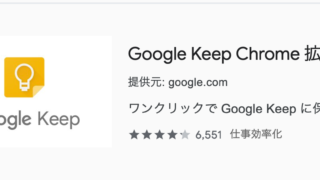
クラウドソフトなので、Mac、Windows、スマホなどを問わずにいつでもどこでも使えるところが便利ですね。
では、実際にGoogle KeepでOCR機能を使う方法です。
1)文字化したい画像データをパソコンでもスマホでもどこかに保存しておく
2)Google Keepを開いて、「メモを入力の」画像のアイコンにポインタをもって行き、「画像の新しいメモ」の表示が出るのでそれをクリックする。
3)「画像の選択」を選び、保存しておいた場所から画像を選ぶ
4)図のように、画像が選択されたら、タップして右上の・がたてに3つならんでいるところを触ると、下にメニューがでてくるので「画像のテキストを抽出」を選ぶ。
5)すると瞬時にテキストデータが表示されます。
スマホを使ったやり方の例です↓
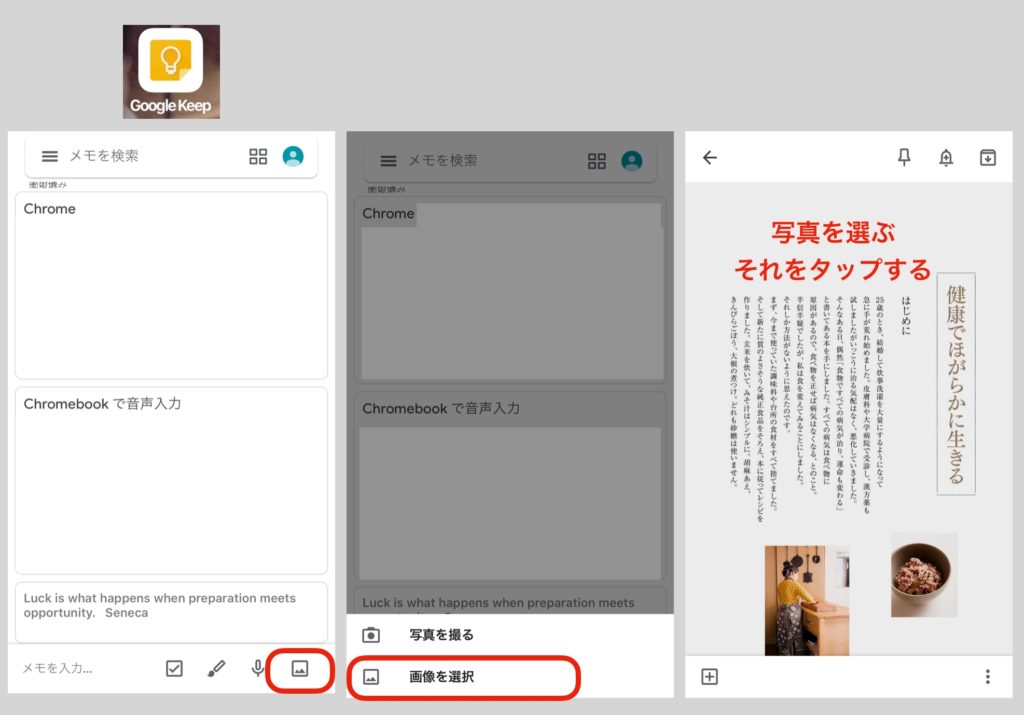
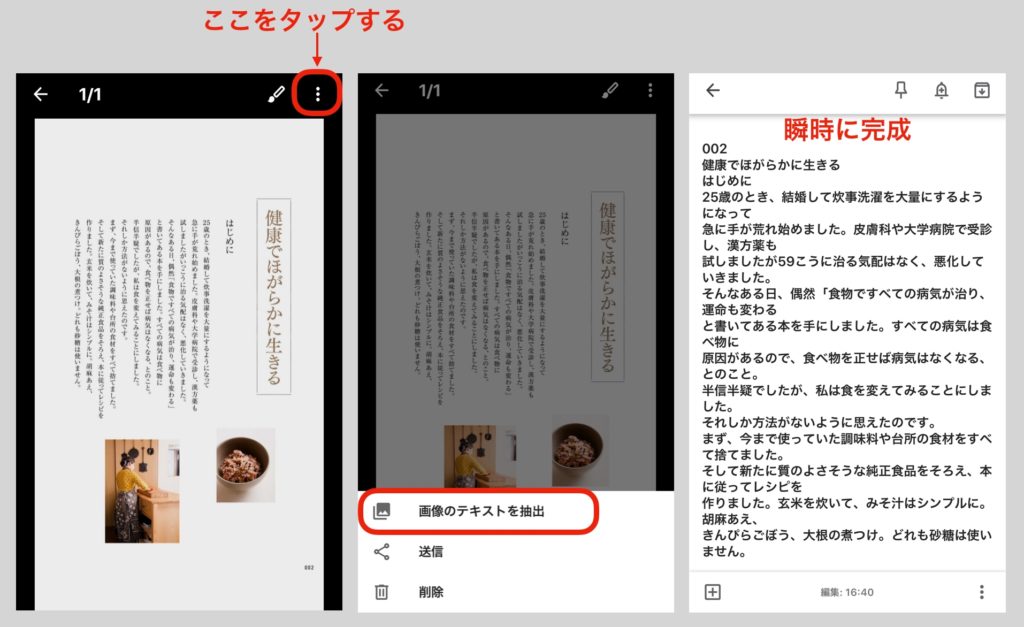
誤変換は「いっこうに」が「59こうに」と運命もかわる」の”」”が抜けているところの2箇所のみでした。
瞬速で、この精度なら文句なしです。
ちなみに、この画像の出展は、オオニシ恭子著「砂糖をやめて元気で医者いらず」というキンドル本です。読み上げ機能が利かない画像データの本になっています。
■今まで使っていたMac用フリーのOCRのソフトとの差は歴然
いままでは、デスクトップのフリーソフトの2種類を使っていました。
Free Online OCRというのと、
Light PDFとういものです。
変換に10秒前後かかるし、そのまえに「私はロボットではありません」の確認のための画像チェックとかめんどうです。フリーなのでしょうがないのかと思ってました。
GoogleKeepを知ってからはもう使う気がしません。
■フリーのOCRのソフトで何ができるのか
画像データをテキスト化できると、色々な使い方ができてメリットがあります。例えば以下のような使い方です。
①紙の新聞や本とかで気に入った記事や文章の写メをとっておけば、テキスト化できて、データベース化しておけば、あとで検索が楽になる
②kindleで購入した本でたまに読み上げ機能が利かないと思ったら、画像データだったりする。テキスト化しておけば読上げできる。
③日本語でも英文でも語数やワード数のカウントができる。
④旅先で、馴染みのない外国語の看板とか文書をテキスト化すれば翻訳しやすい。
等、使い方はいろいろ広がります。
■まとめ
Google KeepをOCRフリーソフトとして使う方法と、OCRの活用方法の例をご紹介しました。
手軽に変換できるし、一瞬で変換してくれるのでとても便利です。
ご参考になれば幸いです。